Office2010版本WPS人性化功能全新体验
办公教程导读
收集整理了【Office2010版本WPS人性化功能全新体验】办公软件教程,小编现在分享给大家,供广大互联网技能从业者学习和参考。文章包含4803字,纯文字阅读大概需要7分钟。
办公教程内容图文
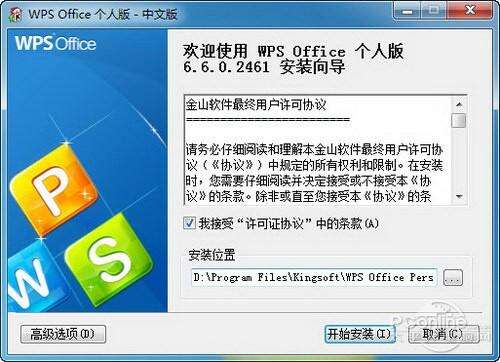
图1 安装截图
WPS2010在windows 7 中运行正常,并支持部分window 7新特性。
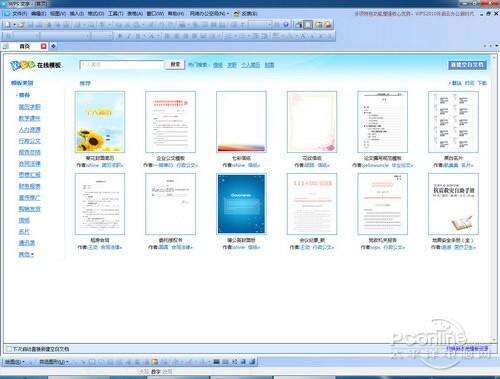
图3 WPS 文字首页
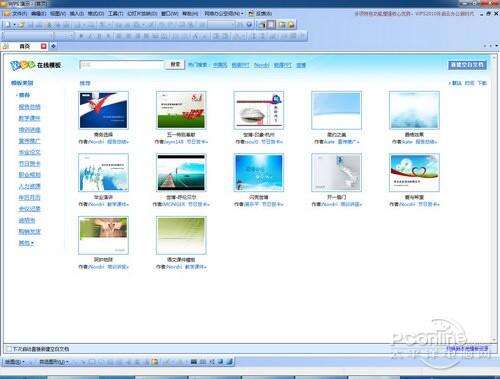
图5 WPS 演示首页
对于打开的多文档,WPS采用了标签形式,方便用户进行不同的文档之间的切换;新版中为标签增加了“新建文档”与“关闭文档”按钮。
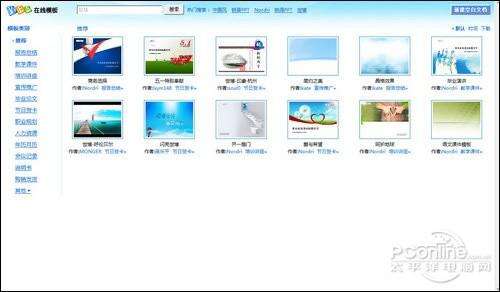
图7 在线模板
例如,用户需要统计班上学生的成绩,只需要打开WPS表格,进入在线模板→教学课件中选择“班级考试成绩分析”模版,WPS表格就会自动下载该模板,在该模板中已经为用户设置好了“学号、姓名、学科、平均分、最高最低分、及格率、各科各分数段人数”等的常用统计参数,用户只需要填入学生成绩,就可以立刻获取对应的几项统计结果,而无须自己再手动的去使用公式统计功能来生成各种结果了。
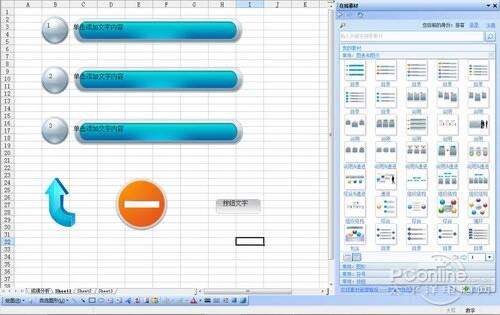
图9 在线素材
2.2 文档的在线存储、共享与协作
当用户使用WPS2010系列软件进行文档保存操作时,会发现有“在线文档”及“共享给联系人”的选项。没错,这就是WPS2010的“在线文档”功能。WPS免费为用户提供了1G的在线存储空间,用户可以用它来方便的存储与备份文档到网络中,并且用户可以将指定文档共享给指定用户,还可以开启它的协同编辑功能,让收到该文档的用户可以协助编辑该文档。
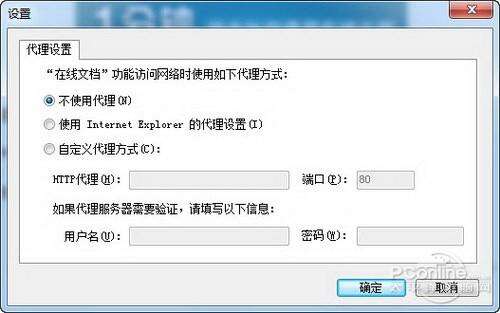
图11 代理设置
Webjx介绍:快乐办公效率高 WPS2010 全新功能体验.
当用户使用的是在线文档时,WPS2010系列软件编辑界面中会自动出现“协作”悬浮按钮,用户可以通过点击该按钮,共享文档或发送协作要求。


图13 “协作”提示按钮
WPS2010为用户提供了一个“在线文档历史记录”工具,里边记录了共享/更新文档等信息。该工具自动为用户上传及下载相关的在线存储及共享文档,在收到共享文档时也会给出对应的提示,用户可以在下载后采用离线形式来编辑文档。
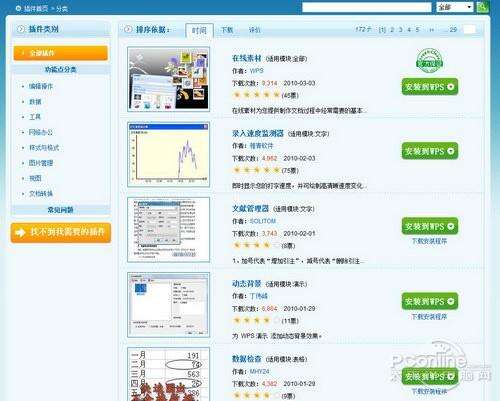
图15 丰富的插件库
例如在制作表格的时候,最麻烦的就是为表格进行美化操作。“表格样式”插件采用了一键式的表格美化,内置多套配色方案,针对不同结构的表格更有不同的填充方式,方便用户快速进行表格美化操作。
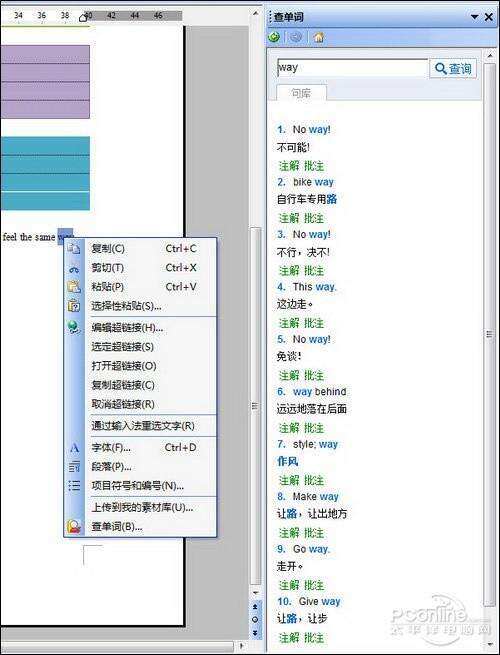
图17 查单词插件

图19 直接打印功能
2.5 性能提升–全新的文字排版引擎
WPS2010中采用了全新的文字排版引擎,它带来了文字处理性能的提升;也就是说,当用户进行大型文档打开/编辑排版、查找替换等操作时,所需耗时将缩短,加快工作效率。笔者测试了一下,WPS文字在完全打开13.7 MB的TXT文档的速度确实比之前的版本有所提升,但是与Microsoft Word 2010对比起来还是有所欠缺的,但是在文字替换方面,WPS文字却比Microsoft Word 2010要快得多。
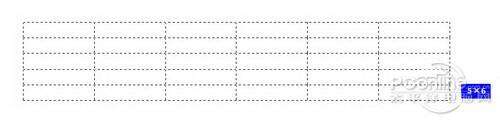
图21 绘制表格
表格操作体验:新版WPS文字解决了表格选中/移动/放大缩小困难的问题,同时为表格增加行数或列数变得非常简单,用户只需要选中表格后,在表格下方及右侧就会出现快捷的增加按钮,用户只需要点击它们,就可以轻松的为表格增加一行或一列。
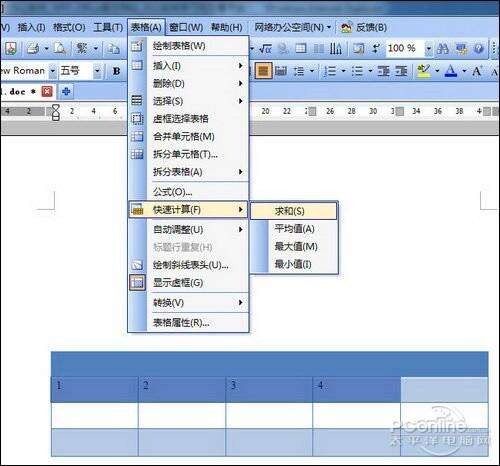
图23 快速计算
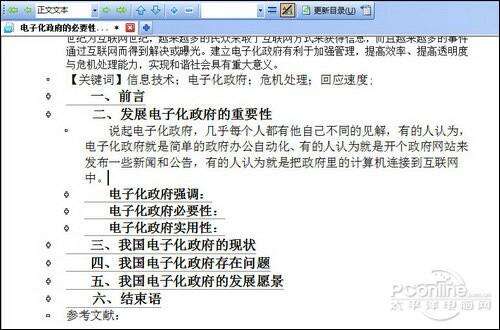
图25 大纲视图
Webjx介绍:快乐办公效率高 WPS2010 全新功能体验.
3.3 事半功倍的交叉引用功能
用户在撰写文章的时候如果需要提及某个内容,例如“如果想了解有关xxx的详细信息,请参考本文第x页xxx节的相关内容”,这时使用“交叉引用”功能,就可以达到事半功倍的效果。
交叉引用:就是在文档的一个位置引用另一个位置的内容,一般用于同一文档中需要互相引用内容的地方;交叉引用可以使读者能够尽快地找到想要找的内容,也能使整个书的结构更有条理,更加紧凑。在WPS文字中可为标题、脚注、书签、题注、编号段落等创建交叉引用。
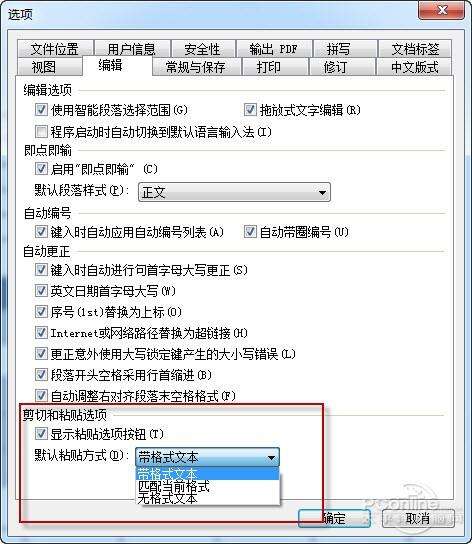
图27 设置默认粘贴方式
文字效果:在字体格式中增加删除线、阴影、空心、阴文、阳文等多种文字效果
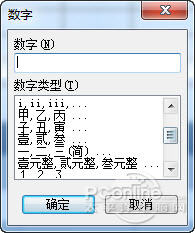
图29 快速插入数字
Webjx介绍:快乐办公效率高 WPS2010 全新功能体验.
四、WPS演示新增功能速览
4.1 支持pptx文档
使用WPS2009系列虽然可以打开微软OFFICE系列的docx及xlsx文档,但是却无法打开pptx文档;新版 WPS演示增加了对PPT2007格式文档的支持,用户可以用它打开并编辑pptx文档了。
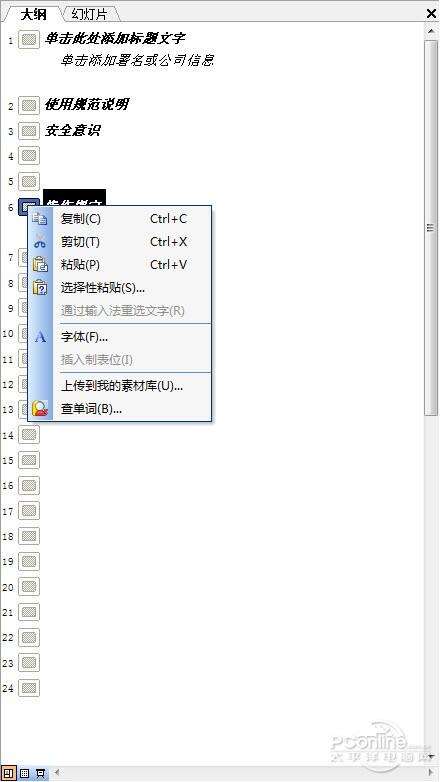
图31可编辑的大纲视图
在测试版中挺好用的“新建相册”功能不知道为何在正式版中被取消了,有点遗憾。

图33 格式支持丰富
5.2 用户说的算–是否自动转换为超链接选项
用户在表格中输入网址或email地址时,WPS表格都会自动将它们转换为超链接形式,这个功能是方便了用户,但是用户如果不需要它自动转换以免误点时,却需要在输入后再手动删除超链接,甚是麻烦。新版WPS表格在选项设置中提供了是否自动转换为超链接的选项,方便用户根据自己的需要来选择。
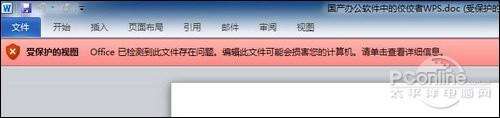
图35 触动保护机制
办公教程总结
以上是为您收集整理的【Office2010版本WPS人性化功能全新体验】办公软件教程的全部内容,希望文章能够帮你了解办公软件教程Office2010版本WPS人性化功能全新体验。
如果觉得办公软件教程内容还不错,欢迎将网站推荐给好友。

